Личный кабинет Star Smile: как пользоваться
Для работы с трехмерными цифровыми моделями вам необходимо установить веб-браузер Google Chrome, который можно скачать на сайте www.google.com. Для комфортной работы с личным кабинетом рекомендуется конфигурация компьютера не ниже: CPU: AMD Fenom II X3 или Intel i3-550 ОЗУ: 2 Гб (лучше 4 Гб), GPU: ATI Radeon HD 7750 или NVIDIA GF 550Ti.
После прохождения обучения, успешной сертификации и заключения договора для вас станет доступным личный кабинет врача по адресу https://doctor.star-smile.ru/login/. Логином для входа будет ваш e-mail, пароль — 111111. Обо всех изменениях в статусах заказов вы будете получать уведомления по электронной почте и в SMS.
После получения сертификата о прохождении обучения Star Smile вам станут доступны все функции личного кабинета на нашем сайтеПосле входа в личный кабинет врачу предоставляется доступ к главной странице. Для начала работы необходимо ввести свои контактные данные и указать места работы — это необходимо для того, чтобы при создании заказа не вводить адрес доставки вручную, а выбирать из готового списка. Кроме того, для каждого пациента можно будет отметить, к какой клинике он относится. Для того чтобы заполнить данные о местах работы, нажмите на свой логин в правой верхней части страницы.
Кроме того, для каждого пациента можно будет отметить, к какой клинике он относится. Для того чтобы заполнить данные о местах работы, нажмите на свой логин в правой верхней части страницы.
Как заполнить адреса мест работы
Обратите внимание, что заполнение пункта о местах работы обязательно для заказа элайнеров.
Для добавления адреса клиники нажмите на кнопку «Добавить», расположенную в правой верхней части страницы. Для каждой клиники укажите ее название, телефон, фактический адрес и адрес электронной почты. Для удобства врача и выбора между несколькими адресами каждому можно присвоить свой цветовой маркер.
Как изменить персональные данные
Ваши персональные данные можно изменить, нажав на кнопку «Ваш аккаунт» в левой верхней части страницы. Для редактирования персональных данных необходимо нажать на кнопку «Изменить», ввести или изменить электронный адрес и телефон. После этого нажмите «Принять».
Как создать заказ
Для создания заказа нужно добавить в базу нового пациента. Для этого нажмите на кнопку «Добавить нового пациента». Далее будет необходимо заполнить информацию о пациенте; поля, обозначенные звездочкой, обязательны для заполнения. Для завершения ввода данных о пациенте нажмите «Принять».
Для этого нажмите на кнопку «Добавить нового пациента». Далее будет необходимо заполнить информацию о пациенте; поля, обозначенные звездочкой, обязательны для заполнения. Для завершения ввода данных о пациенте нажмите «Принять».
После того, как вы добавили нового пациента, его имя появится в алфавитном указателе в левой части страницы. Это — ваша база пациентов. Доступен поиск по имени, фамилии и отчеству. Ниже расположен поиск по клинике, наличию заказов и статусу лечения.
Вам доступно добавление фотографий и снимков пациента. Для того, чтобы добавить изображение, выберите пациента из списка, а затем нажмите на картинку портрета в личной карточке.
Чтобы создать новый заказ, необходимо выбрать пациента из списка в личном кабинете врача. Затем в личной карточке пациента нужно нажать кнопку «Новый заказ» и выбрать тип заказа. При выборе элайнеров Star Smile вам будет доступна страница со следующим функционалом в верхнем меню: статус, данные, план лечения, доставка, оплата, о заказе. В разделе «Статус» отображается статус изготовления вашего заказа.
В разделе «Статус» отображается статус изготовления вашего заказа.
Перед отправкой заказа в лабораторию нужно сопроводить его необходимыми данными. Для этого нажмите на кнопку «Данные» в верхнем меню. Вам будет предложено загрузить фотографии и снимки пациента. Нажав на кнопку «Добавить», вы можете загрузить новые снимки. Для совершения заказа необходимо прикрепить следующие фотоматериалы: фотография пациента в анфас, а также минимум три внутриротовых снимка (слева, справа, центр) и ОПТГ. Изображения можно просто перетащить в окно или загрузить из папки на вашем компьютере (кнопка «Выберите файл из папки»). При загрузке изображения нужно обязательно указать его тип (внутриротовой снимок, снимок лица либо коллаж) и поместить в соответствующий раздел. Фотографию улыбки пациента следует загрузить в раздел «Фотографии пациента», ОПТГ – в раздел «Телерентгенограммы». Внутриротовые снимки также следует поместить в соответствующий раздел.
С помощью рамки необходимо выбрать нужную область изображения.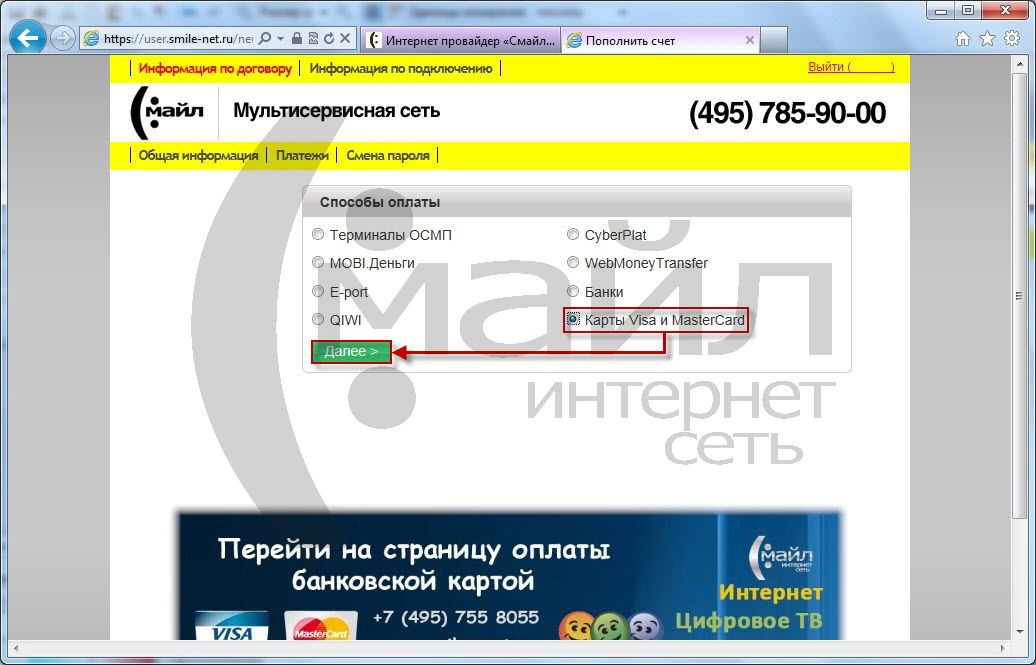 После загрузки снимка нажмите «Принять». Вы можете выбрать изображения из загруженных ранее в личную карточку пациента. Для этого наведите курсор на нужный снимок и нажмите «Выбрать». Если загружаемое изображение соответствует требованиям, оно помечается зеленой галочкой.
После загрузки снимка нажмите «Принять». Вы можете выбрать изображения из загруженных ранее в личную карточку пациента. Для этого наведите курсор на нужный снимок и нажмите «Выбрать». Если загружаемое изображение соответствует требованиям, оно помечается зеленой галочкой.
План лечения
После загрузки нужных фотоматериалов в личном кабинете врача следует перейти в раздел «План лечения». Здесь вам предлагается ввести текст плана лечения. Чтобы сохранить текст, кликните мышкой в область вне заполняемого поля.
В таблице «Соотношение зубов после лечения» нужно установить соотношение первых моляров и клыков (указывается лишь одно значение по каждой фазе). Чтобы отменить выделение, нужно нажать на отмеченный зуб еще раз. Для сохранения информации кликните в область вне заполняемого поля.
В таблице «Удаление зубов» нужно указать зубы, которые будут удалены в процессе лечения. Можно указать один зуб или несколько зубов, просто нажав на номер зуба. Для того, чтобы отменить выделение, нужно кликнуть по отмеченному зубу еще раз.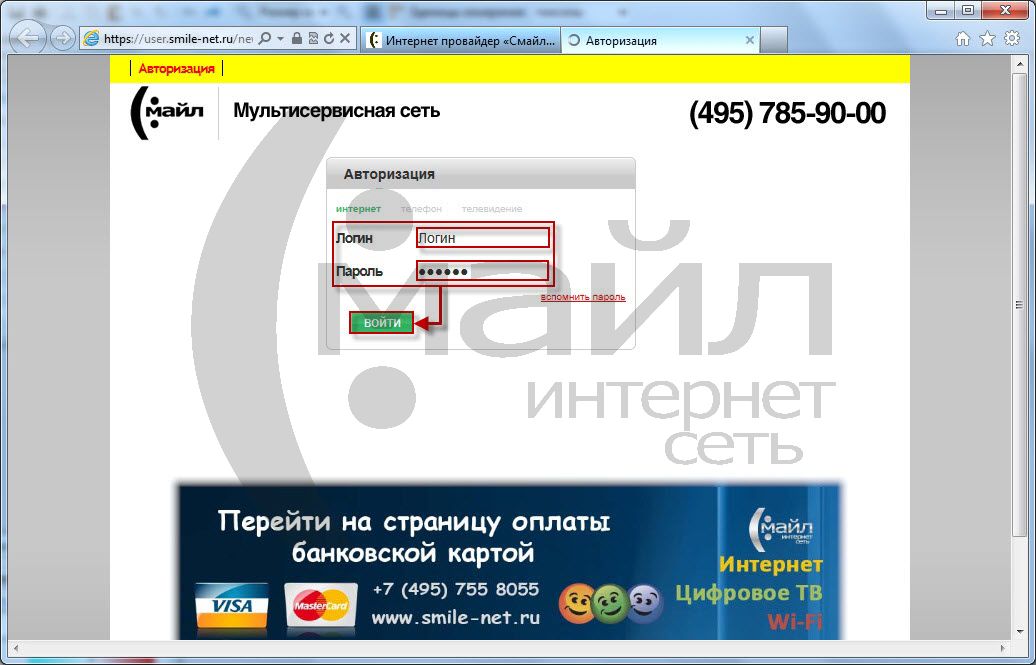 Для сохранения информации вновь кликните в область вне заполняемого поля.
Для сохранения информации вновь кликните в область вне заполняемого поля.
В таблице «Протезы и/или импланты» указывается ширина свободного места в миллиметрах, оставляемого для протеза и/или импланта. Данное значение вводится вручную. Для сохранения введенной информации вновь кликните в область вне заполняемого поля.
В личном кабинете Star Smile легко и удобно заказывать элайнерыДоставка и оплата заказа
Пункт «Доставка» в личном кабинете врача описывает способы доставки слепков в лабораторию. Это возможно сделать с помощью вызова курьера (для Москвы и области) или привезти лично. При выборе адреса доставки готового заказа из лаборатории вам будут предложены адреса клиник, информацию о которых вы ввели при заполнении своего аккаунта. Кроме того, можно ввести новый адрес вручную.
В разделе «Оплата» вы выбираете плательщика (это будет доктор или клиника), а также способ оплаты: для удобства врача есть вариант наличного и безналичного расчета или оплата картой.
Если пункт заказа заполнен верно и предоставлены все необходимые материалы, он окрасится в белый цвет. Если данных недостаточно, пункт подсветится бледно-красным. При правильном заполнении всех пунктов заказа надпись «Заказ не готов к отправке» в правой верхней части страницы сменяется надписью «Отправить заказ в лабораторию».
Если данных недостаточно, пункт подсветится бледно-красным. При правильном заполнении всех пунктов заказа надпись «Заказ не готов к отправке» в правой верхней части страницы сменяется надписью «Отправить заказ в лабораторию».
«МосОблЕИРЦ» Мытищи личный кабинет — Официальный сайт
ООО «МосОблЕИРЦ» имеет штат сотрудников, которые обрабатывают вопросы и жалобы жителей Подмосковья. Организована эффективно работающая обратная связь, с помощью которой вы можете заявить о качестве обслуживания клиентов.
Просим вас своевременно сообщать компании о проблемах, с которыми вы столкнулись, чтобы они были оперативно решены.
Адрес офиса МосОблЕИРЦ в Мытищах
- Адрес: г. Мытищи, ул. Юбилейная, д. 40, корп. 1.
- Режим работы*: понедельник-четверг с 8:30 до 17:15 (без перерыва), пятница с 8:30 до 16:00 (без перерыва), суббота и воскресенье — выходной день.
- График приёма граждан руководителем: вторник с 12:30 до 17:00, четверг с 12:30 до 17:00.

- Руководитель управления: Поляков Александр Викторович.
На данный момент компанией были открыты свыше 250 точек территориальных отделений МосОблЕИРЦ в различных городах Московской области. Обратиться в офисы вы можете, если вам необходим:
- Пункт приема платежей.
- Расчетный центр коммунальных услуг.
Адреса точек приема платежей по ЕДП в г. Мытищи:
Телефоны
За консультацией рекомендуем обращаться именно по горячей линии для скорейшего разрешения своего вопроса. Если вам будет необходимо явиться в офис «МосОблЕИРЦ», сотрудник контакт-центра сообщит об этом.
- 8 (496) 245-15-99
- 8 (499) 444-01-00
Самый оперативный способ связи с технической поддержкой — это звонок на горячую линию. Обращаем ваше внимание, что сотрудники тех. поддержки работают по определенному графику. Круглосуточной горячей линии на данный момент нет. В выходные дни (сб, вск) прием звонков не осуществляется.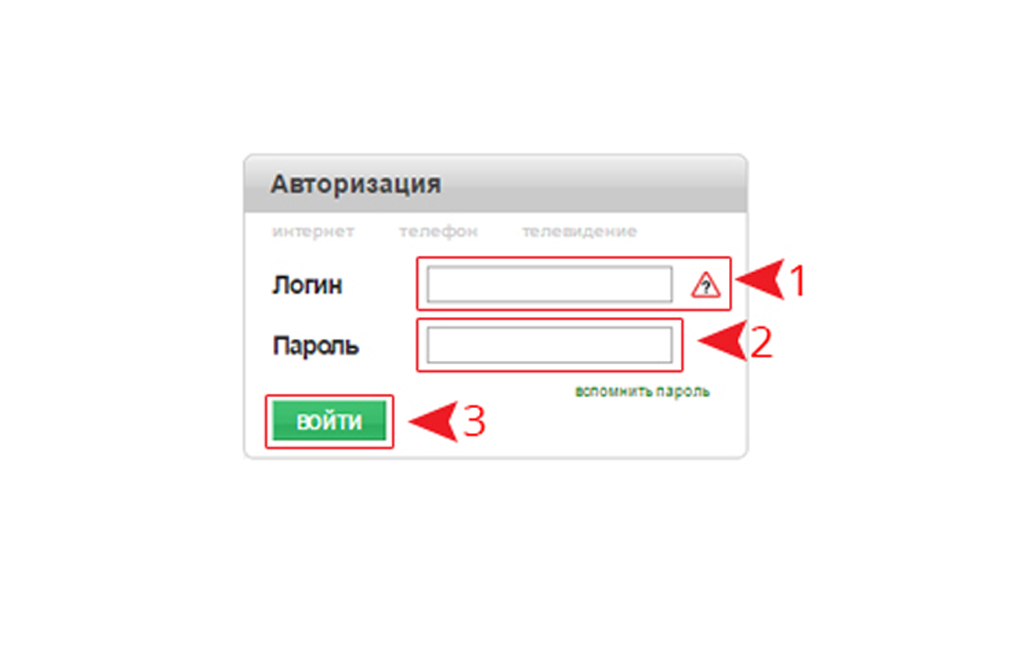 У контакт-центра два номера телефона. Звонки на них принимаются из любого города Подмосковья.
У контакт-центра два номера телефона. Звонки на них принимаются из любого города Подмосковья.
Реквизиты для оплаты ЕДП
Банковские реквизиты для оплаты единого платежного документа (ЕПД)
Официальный сайт
Посетите официальный сайт, чтобы ознакомиться со способами передачи показаний, оказываемыми услугами, авторизоваться в личном кабинете.
https://www.мособлеирц.рф/
Компанией реализован современный и интуитивно понятный личный кабинет. Если вы можете сориентироваться в его функциях, позвоните на горячую линию.
Заявка на услуги
Если вам требуется установка, замена или проверка водосчетчиков, проведение сантехнических работ, заказать услуги можно через официальный сайт в соответствующем разделе. От вас потребуется заполнение небольшой заявки.
Обращение в офис «МосОблЕИРЦ»: когда требуется
Есть несколько причин, из-за которых у вас может возникнуть необходимость связи с представителями «МосОблЕИРЦ»:
- Проблемы с доступом в личный кабинет.



